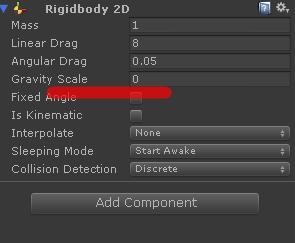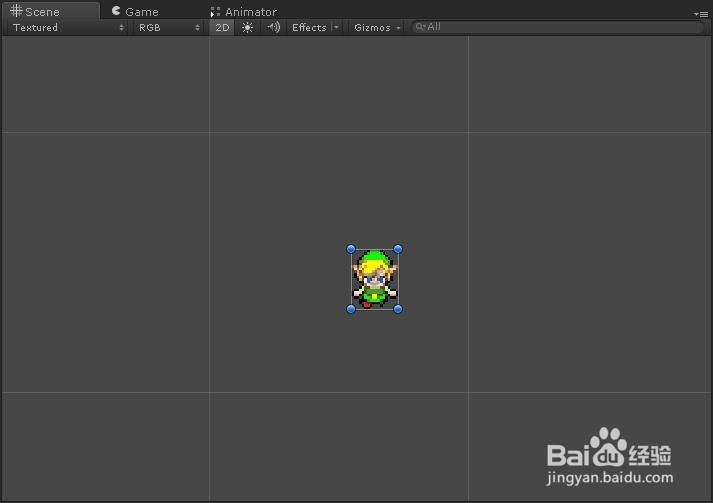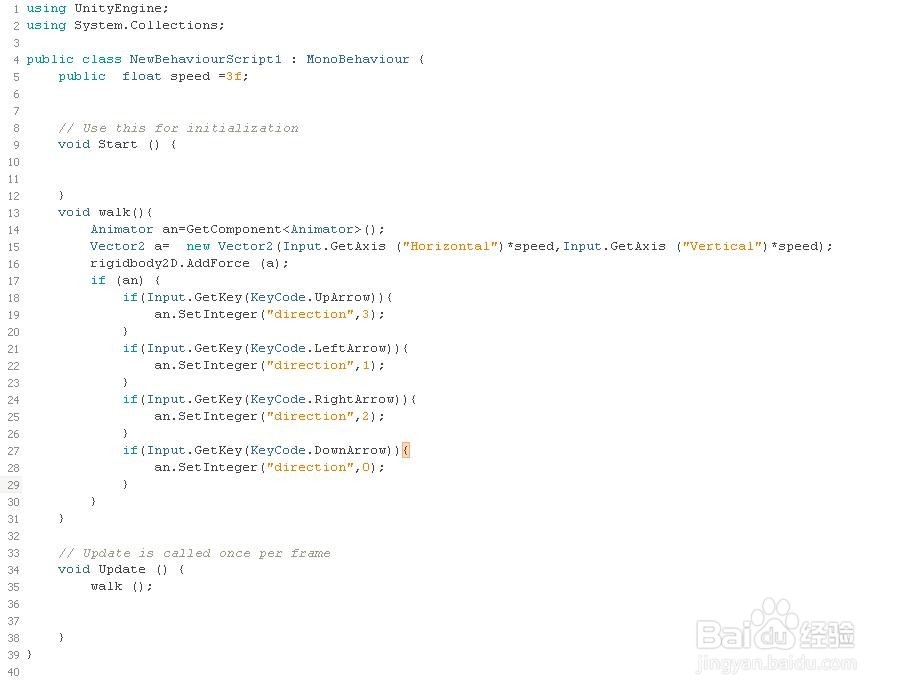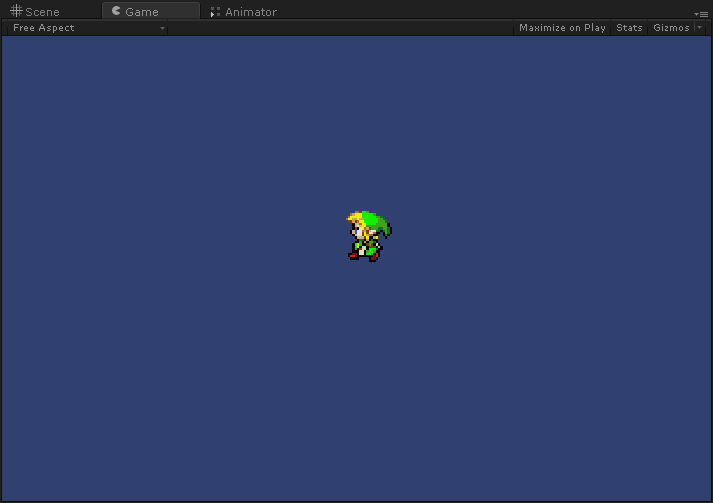1、首先我们要准备四张下面的图片分别为猪脚四个方向的行走图。
2、如下图我们将sprite mode 设为multiple 然后点击sprite editor 进行分割,在sprite editor界面我们点击slice 他会进行自动分割,分割完成点击apply就可以了。注意,filter mode 要选择point模式否则图片就会变得模糊,就向下面一样。同样对其他的行走方向图进行设置。
3、OK,我们点击向下行走的图片的右边的小三角,展开图片,就看到我们分割出的图片,选中他们拖拽到场景中,就会自动生成一个anmiator和一个动画片段,我们分别命名为“walk”和“down”。并将该物体命名为player。并为player添加rigidbody2d组件,将重力设为0。
4、然后将其他的行走方向转中,这次是拖拽到左侧player上面,将生成的动画分别命名为up、left、right。
5、并且我们双击walk打开动画控制器,他已经自动添加了我们四个方向的动画。我们在左下方添加一个int变量direction。在any state上右键添加如图的transition。
6、在转换条件中我们选择direction分别等于0、1、2、3。
7、下一步,我们创建脚本,将它附给player代码如下:
8、public float speed =3f;此变量控制奔跑的速度。
9、Vector2 a= new Vector2(Input.GetAxis ("Horizontal")*speed,Input.GetAxis ("Vertical")*speed);简单的创建了二维变量a,根据输入的按键判断值的大小。rigidbody2D.AddForce (a);然后施力给猪脚让猪脚动起来。
10、Animator an=GetComponent<Animator>();if (an) { if(Input.GetKey(KeyCode.UpArrow)){ an.SetInteger("direction",3); } if(Input.GetKey(KeyCode.LeftArrow)){ an.SetInteger("direction",1); } if(Input.GetKey(KeyCode.RightArrow)){ an.SetInteger("direction",2); } if(Input.GetKey(KeyCode.DownArrow)){ an.SetInteger("direction",0); } }我们获取创建的walk动画控制器,还记得direction变量吗,当按下上键时设置他为3。以此类推。
11、ok,这章完成了!下章我们来设置地图。